CCE AI套件(NVIDIA GPU)
插件简介
CCE AI套件(NVIDIA GPU)插件是支持在容器中使用GPU显卡的设备管理插件,集群中使用GPU节点时必须安装本插件。
约束与限制
- 下载的驱动必须是后缀为“.run”的文件。
- 仅支持Nvidia Tesla驱动,不支持GRID驱动。
- 安装或重装插件时,需要保证驱动下载链接正确且可正常访问,插件对链接有效性不做额外校验。
- 插件仅提供驱动的下载及安装脚本执行功能,插件的状态仅代表插件本身功能正常,与驱动是否安装成功无关。
- 对于GPU驱动版本与您业务应用的兼容性(GPU驱动版本与CUDA库版本的兼容性),CCE不做保证,请您自行验证。
- 对于已经安装GPU驱动的自定义操作系统镜像,CCE无法保证其提供的GPU驱动与CCE其他GPU组件兼容(例如监控组件等)。
安装插件
- 登录CCE控制台,单击集群名称进入集群,在左侧导航栏中选择“插件中心”,在右侧找到CCE AI套件(NVIDIA GPU)插件,单击“安装”。
- 设置插件支持的“参数配置”。
表1 CCE AI套件(NVIDIA GPU)插件参数配置 参数
参数说明
集群默认驱动
集群下全部GPU节点将使用相同的驱动,请选择合适的GPU驱动版本,或自定义驱动链接地址,填写Nvidia驱动的下载链接。须知:- 如果下载链接为公网地址,如nvidia官网地址(https://us.download.nvidia.com/tesla/470.103.01/NVIDIA-Linux-x86_64-470.103.01.run),各GPU节点均需要绑定EIP。获取驱动链接方法请参考获取驱动链接-公网地址。
- 若下载链接为OBS上的链接,无需绑定EIP 。获取驱动链接方法请参考获取驱动链接-OBS地址。
- 请确保Nvidia驱动版本与GPU节点适配。
- 更改驱动版本后,需要重启节点才能生效。
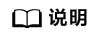
插件安装完成后,GPU虚拟化和节点池驱动配置请前往“配置中心 > 异构资源配置”页进行设置。
- 单击“安装”,安装插件的任务即可提交成功。
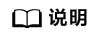
卸载插件将会导致重新调度的GPU Pod无法正常运行,但已运行的GPU Pod不会受到影响。
验证插件
插件安装完成后,在GPU节点及调度了GPU资源的容器中执行nvidia-smi命令,验证GPU设备及驱动的可用性。
- GPU节点:
# 插件版本为2.0.0以下时,执行以下命令: cd /opt/cloud/cce/nvidia/bin && ./nvidia-smi # 插件版本为2.0.0及以上时,驱动安装路径更改,需执行以下命令: cd /usr/local/nvidia/bin && ./nvidia-smi
- 容器:
cd /usr/local/nvidia/bin && ./nvidia-smi
若能正常返回GPU信息,说明设备可用,插件安装成功。
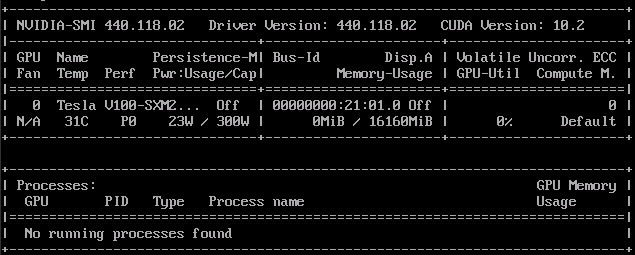
GPU驱动支持列表

- 当前GPU驱动支持列表仅针对1.2.28及以上版本的CCE AI套件(NVIDIA GPU)插件。
- 如果您需要安装最新版本的GPU驱动,请将您的CCE AI套件(NVIDIA GPU)插件升级到最新版本。
|
GPU型号 |
支持集群类型 |
机型规格 |
操作系统 |
||||
|---|---|---|---|---|---|---|---|
|
HCE OS 2.0 |
Ubuntu 22.04.5 |
Ubuntu 22.04.4 |
Ubuntu 22.04.3 |
CentOS Linux release 7.6 |
|||
|
Tesla T4 |
CCE Standard集群 |
g6 pi2 |
535.216.03 535.54.03 510.47.03 470.57.02 |
535.216.03 535.161.08 |
535.216.03 535.161.08 |
535.216.03 535.161.08 535.54.03 470.141.03 |
535.54.03 470.141.03 |
|
Tesla V100 |
CCE Standard集群 |
p2s p2vs p2v |
535.216.03 535.54.03 510.47.03 470.57.02 |
535.216.03 535.161.08 |
535.216.03 535.161.08 |
535.216.03 535.161.08 535.54.03 470.141.03 |
535.54.03 470.141.03 |
获取驱动链接-公网地址
- 登录CCE控制台。
- 创建节点,在“节点规格”处选择要创建的GPU节点,选中后下方显示的信息中可以看到节点的GPU显卡型号。
- 登录到NVIDIA驱动下载页面,搜索对应的驱动信息,其中操作系统必须选Linux 64-bit。
图1 参数选择
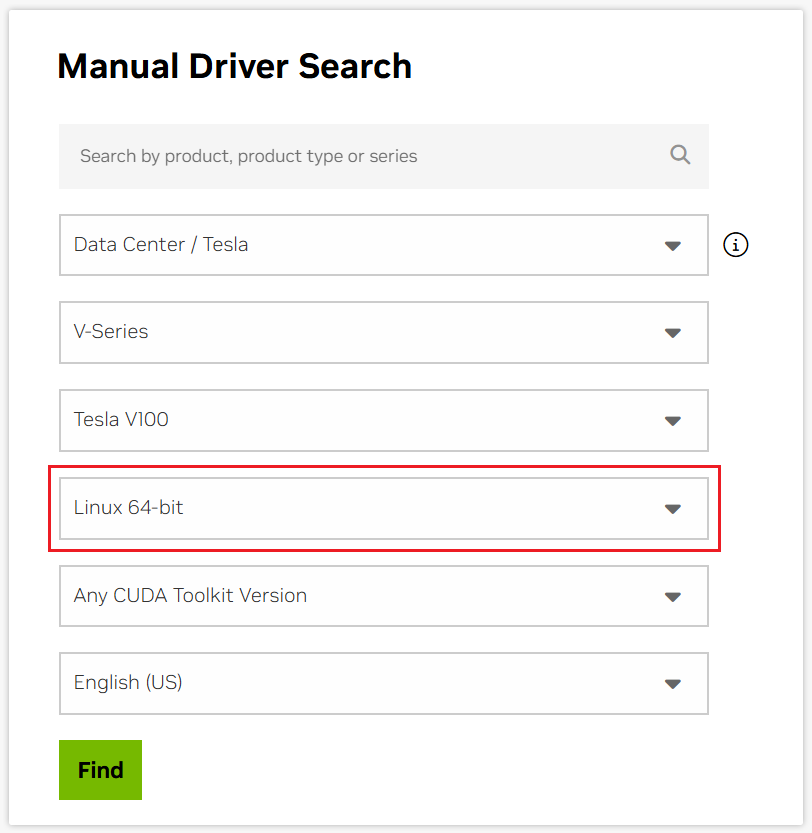
- 驱动信息确认完毕,单击“Find”按钮,会跳转到驱动信息展示页面,找到需要下载的驱动,单击“view”跳转到下载页面。
图2 驱动信息

- 鼠标右键单击“Download”按钮,复制下载链接。
图3 获取链接
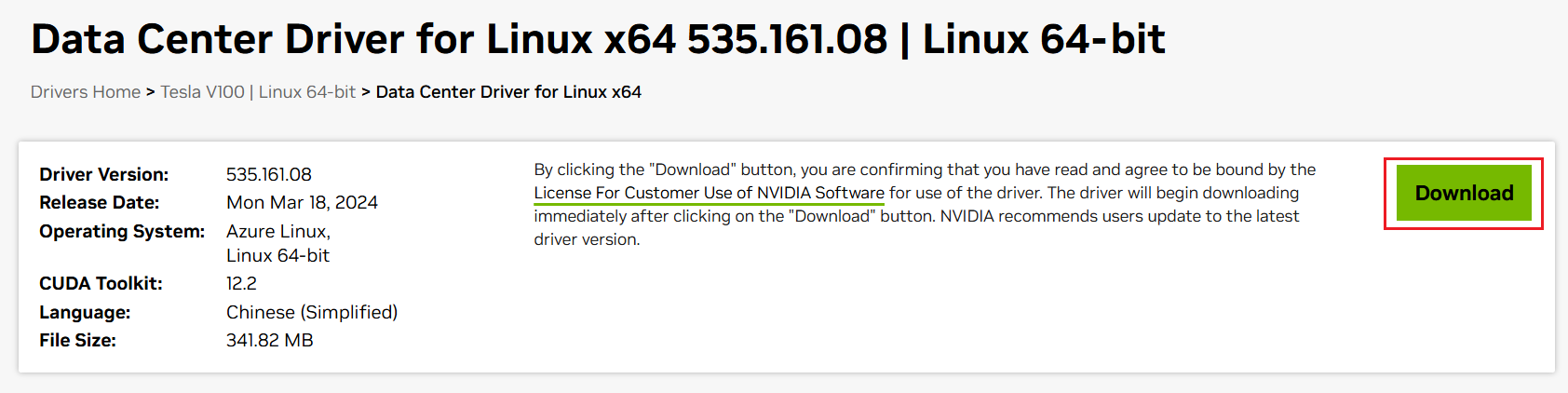
获取驱动链接-OBS地址
- 将驱动上传到对象存储服务OBS中,并将驱动文件设置为公共读。
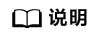
节点重启时会重新下载驱动进行安装,请保证驱动的OBS桶链接长期有效。
- 在桶列表单击待操作的桶,进入“概览”页面。
- 在左侧导航栏,单击“对象”。
- 单击目标对象名称,在对象详情页复制驱动链接。
组件说明
|
容器组件 |
说明 |
资源类型 |
|---|---|---|
|
nvidia-driver-installer |
为节点安装Nvidia GPU驱动的工作负载,仅在安装场景占用资源,安装完成后无资源占用。 |
DaemonSet |
|
nvidia-gpu-device-plugin |
为容器提供Nvidia GPU异构算力的Kubernetes设备插件。 |
DaemonSet |
|
nvidia-operator |
为集群提供Nvidia GPU节点管理能力。 |
Deployment |
GPU指标
关于GPU指标详情请参见GPU监控指标说明。






